WLAN-Passwort in Windows auslesen – so geht's

1 von 8
Quelle: McPHOTO/imago-images-bilderWLAN-Passwort vergessen? Kein Problem! Unter Windows 10 finden Sie es in wenigen Schritten heraus.
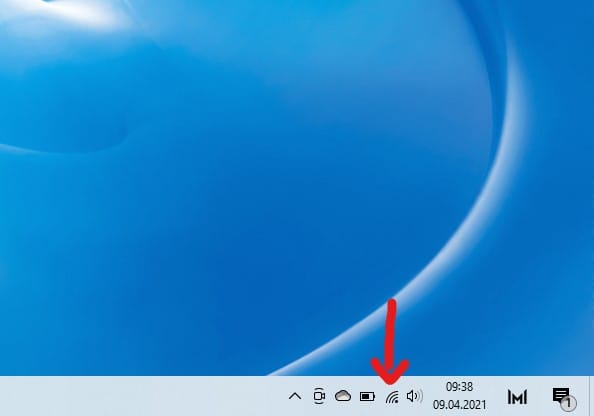
2 von 8
Quelle: t-onlineKlicken Sie auf das WLAN-Symbol in der Taskleiste.
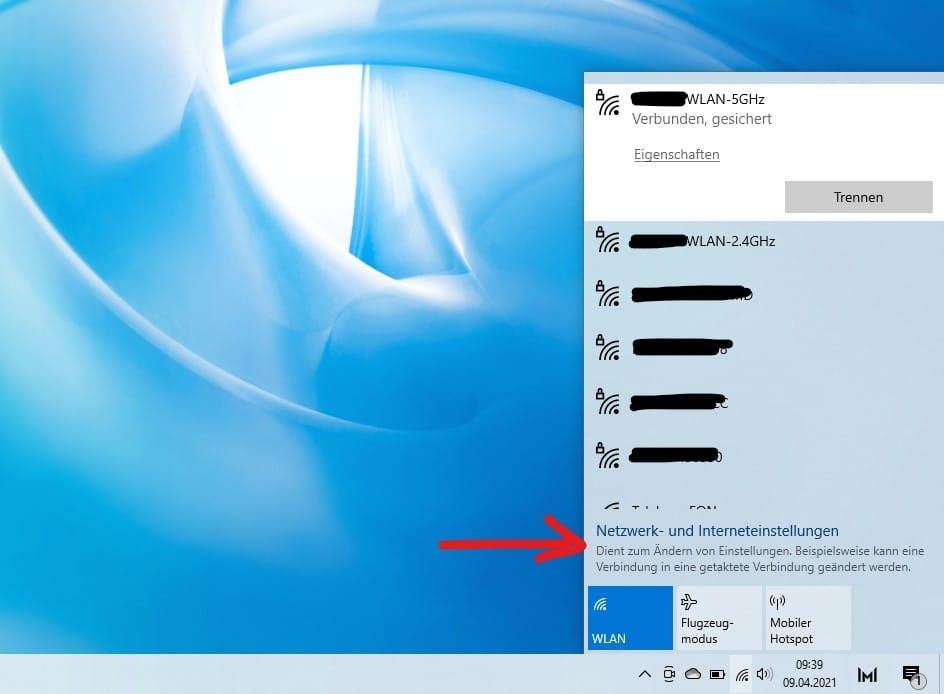
3 von 8
Quelle: t-onlineDann öffnen Sie die "Netzwerk- und Interneteinstellungen".
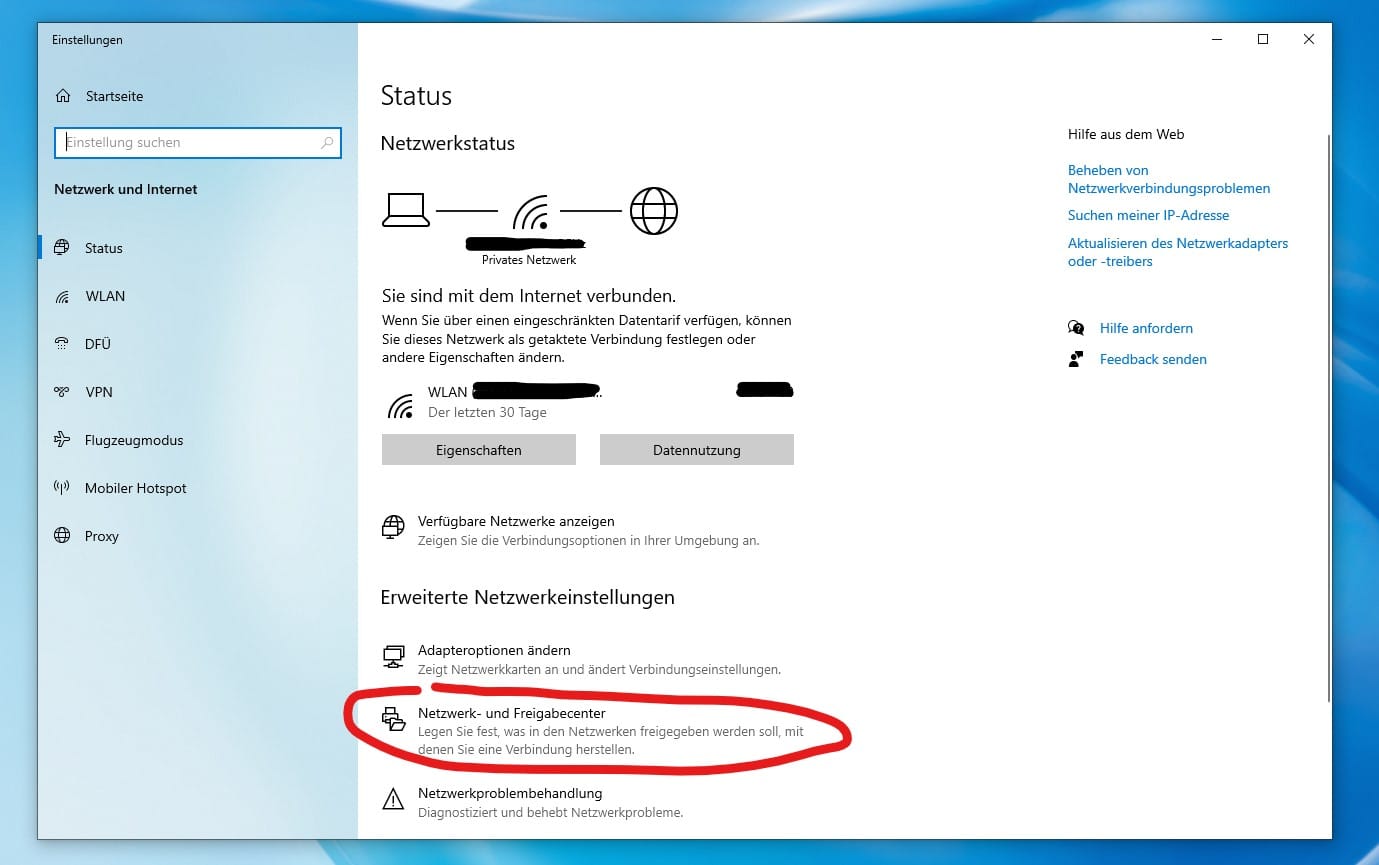
4 von 8
Quelle: t-onlineHier können Sie jetzt das "Netzwerk- und Freigabecenter" in der Systemsteuerung aufrufen.
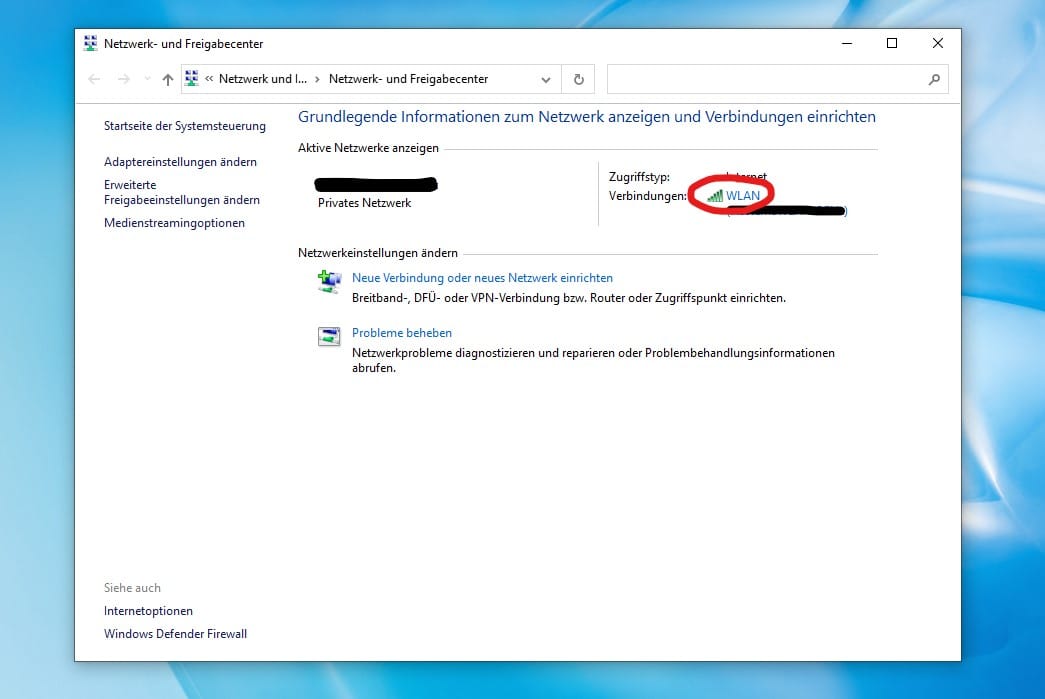
5 von 8
Quelle: t-onlineKlicken Sie auf die WLAN-Verbindung.
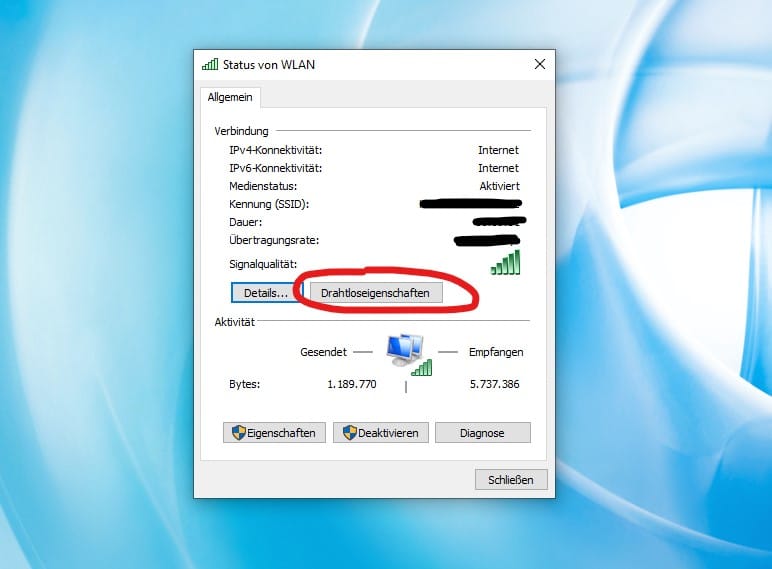
6 von 8
Quelle: t-onlineRufen Sie die "Drahtloseigenschaften" auf.
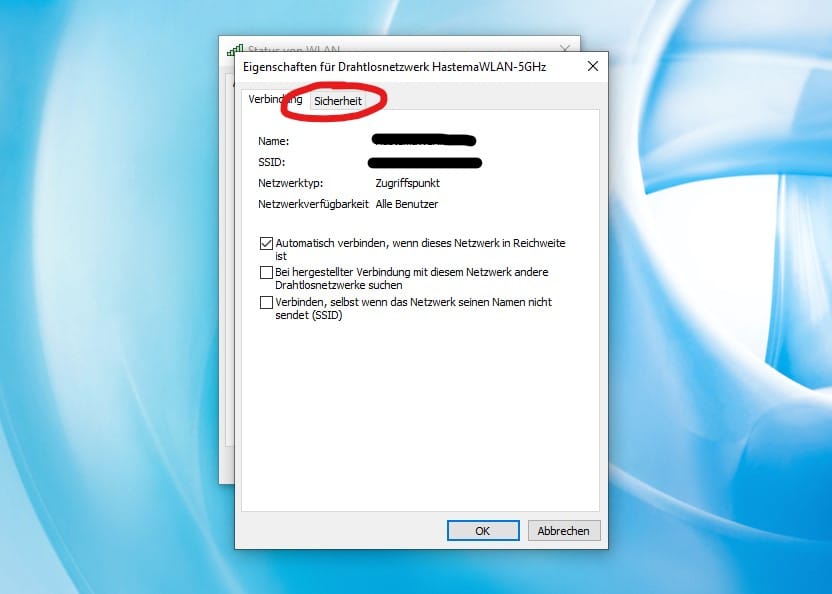
7 von 8
Quelle: t-onlineIn dem neuen Dialogfenster müssen Sie in den Reiter "Sicherheit" wechseln.
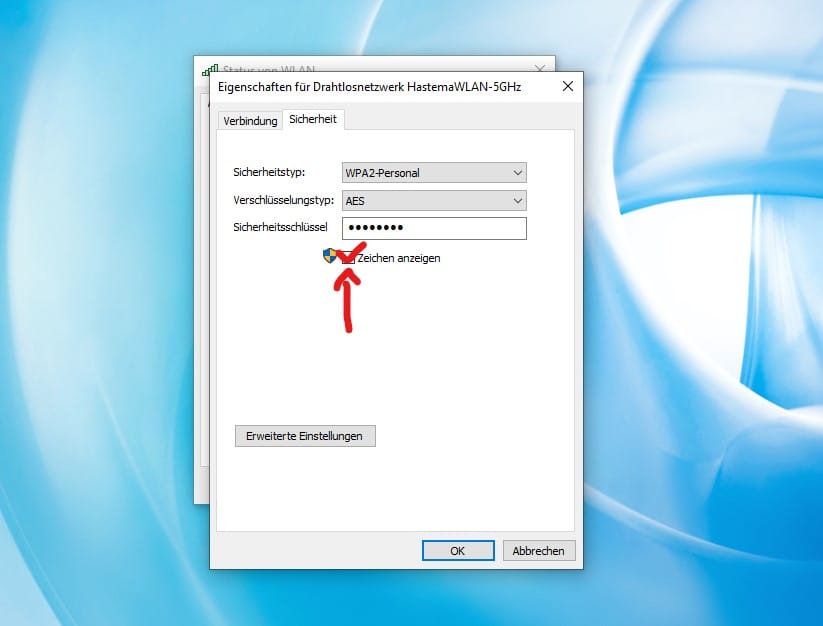
8 von 8
Quelle: t-onlineDas WLAN-Passwort verbirgt sich hinter dem Eintrag "Sicherheitsschlüssel". Um es im Klartext anzuzeigen, müssen Sie nur noch den entsprechenden Haken setzen.












